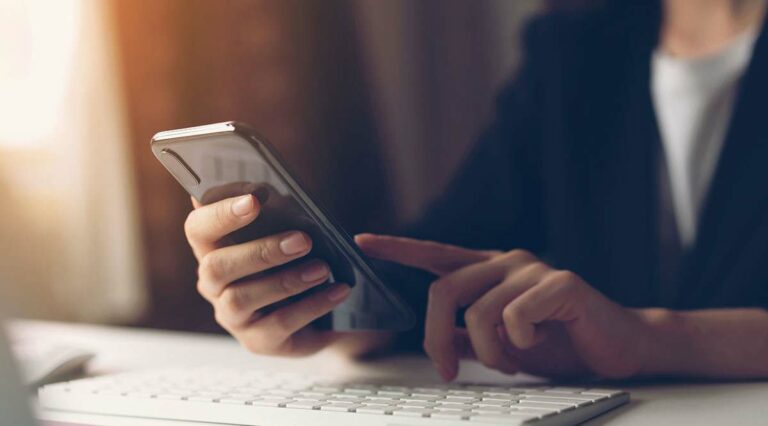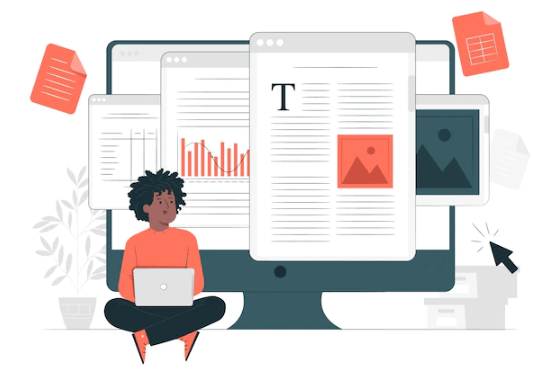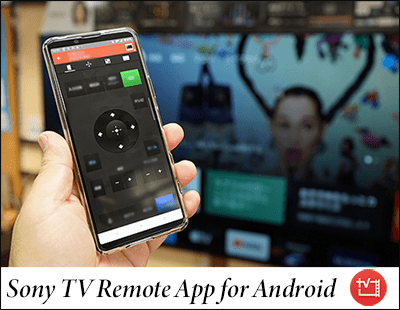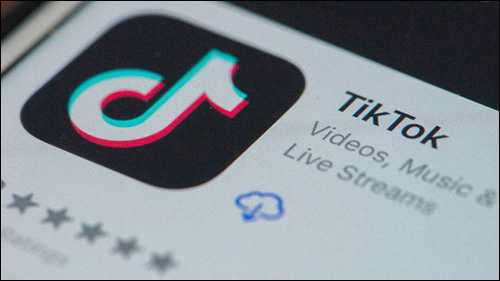Как да изчистите опашката в YouTube Music
Въпреки че много потребители оплакват загубата на Google Play Music и замяната й с YouTube Music, популярността на платформата говори сама за себе си. Новото приложение обаче идва с малко по-малко интуитивна система за опашка. Ако се опитвате масово да премахнете песни от опашката на Youtube Music, може да се натъкнете на няколко пречки.
Ние сме тук, за да помогнем. Ето какво трябва да знаете за изчистването на цялата опашка в YouTube Music на всички поддържани устройства.
Как да изчистите опашката в YouTube Music на компютър
Въпреки че YouTube Music е създаден предимно за мобилни устройства, той е изключително популярен като заместител на приложение за стрийминг на музика за домашни аудио системи. Поради малко по-различния дизайн на потребителския интерфейс на PC платформата, манипулирането на опашката в YouTube Music е относително лесно.
Программы для Windows, мобильные приложения, игры - ВСЁ БЕСПЛАТНО, в нашем закрытом телеграмм канале - Подписывайтесь:)
Ако искате да премахнете всички песни от опашката наведнъж, ето какво трябва да направите:
- Отворете YouTube Music и отидете на раздела „Начало“.

- Натиснете “F5” на клавиатурата, за да презаредите страницата. По някаква причина този начин на опресняване на страницата премахва всички песни от опашката.

- Друга възможност е да премахнете всичко в URL адреса на браузъра след „music.youtube.com“ и да презаредите страницата, като натиснете „Enter“.

Дали това е непреднамерена „функция“ на платформата остава да видим, но това е едно от най-добрите решения за изчистване на цялата опашка от песни. Промяната на опашката чрез преместване на плейлисти ще започне да натрупва повече предложени парчета в линията (които не можете да контролирате наистина).
Ако опресняването на страницата не работи, можете да създадете нов, празен плейлист, след което да започнете да възпроизвеждате този плейлист вместо опашката. Тази функция най-вероятно работи, като презаписва някои от бисквитките, които държат вашата опашка на устройството.
Като алтернатива можете да премахнете всички бисквитки на YouTube, тъй като по този начин приложението проследява кои песни са в опашката ви:
- Отидете в YouTube Music.

- В менюто на браузъра изберете „Още инструменти“, след това „Опции за разработчици“. Прекият път е „Ctrl+Shift + I“ за повечето браузъри.

- Отидете в раздела „Приложение“.

- В списъка вляво разгънете раздела „Бисквитки“.

- Щракнете с десния бутон върху бисквитките, след което изберете „Изчистване“.

- Кликнете върху „X“ в ъгъла, за да затворите Опции за разработчици.

- Обновете страницата (“F5”).

Това трябва да работи за изчистване на опашката ви от профила, но също така може да ви излезе от платформата и да забравите настройките си за местоположение. Положителната страна е, че най-вероятно ще получите изцяло нов набор от препоръки следващия път, когато влезете в приложението.
Ако искате да запазите някои песни в опашката, ще трябва да премахнете останалите една по една. Ето какво можете да направите:
- Изберете горната икона със стрелка в долния десен ъгъл на страницата.

- Щракнете с десния бутон върху всеки запис в опашката.

- Изберете „Премахване от опашката“.


- Повторете процеса за всяка песен.
Друго важно нещо, което трябва да се отбележи, е, че добавянето на песен директно от менюто за търсене ще попълни опашката с други привидно произволни песни. YouTube генерира опашката чрез своя алгоритъм за предложения, но няма начин да го деактивирате.
Затова е по-добре да потърсите песни и да отидете в съответните им албуми, за да добавите песни към вашия плейлист. В противен случай ще се окажете с песни от различни изпълнители и албуми и ще трябва да изчиствате опашката многократно, за да го поправите.
Как да изчистите опашката в YouTube Music на Android
Приложението за Android за YouTube Music обикновено е в съответствие с най-новите актуализации, въведени във версията на уеб браузъра, като приложението за iOS изостава. Въпреки това, за разлика от уеб приложението, всъщност има функция за изчистване на опашката.
Ето какво трябва да направите:
- Отворете приложението.

- Изберете вашия профил и вашата опашка, за да започнете да възпроизвеждате музика от него.


- Минимизирайте екрана „Възпроизвеждане сега“, като плъзнете ъгъла. Опашката вече трябва да се показва като един раздел в долната част, в който е изброена текущо възпроизвежданата песен.

- Плъзнете лентата надолу. За някои потребители плъзгането на лентата наляво ще постигне същите или по-добри резултати.
Методът, описан по-горе, е недокументиран начин за изчистване на опашката и няма да знаем колко дълго ще остане така, докато Google не актуализира приложението и не го спомене. Засега обаче изглежда, че работи достатъчно добре.
Като алтернатива можете да заредите нов празен плейлист. Плейлистът ще презапише предишната опашка и ще започнете от нулата.
Тъй като приложението има функция за търсене на музика, подобна на уеб платформата, ще е добре да отидете на албуми, вместо да добавяте песни директно от резултатите от търсенето. По този начин можете да избегнете или минимизирате донякъде досадната функция на функцията за предложения за автоматично добавяне на още песни в опашката ви.
Как да изчистите опашката в YouTube Music на iPhone
Приложението за iOS за YouTube Music не винаги е актуално с функциите на уеб браузъра и версията на Android. Функцията за премахване на опашката обаче все още е налице, дори ако не е правилно документирана в приложението или не се поддържа от известия от потребителския интерфейс. Процесът е подобен на метода на Android; ето какво ще трябва да направите:
- Отворете приложението YouTube Music.

- Отидете до вашата опашка и започнете да възпроизвеждате песните в нея.

- Използвайте бутона за минимизиране (или докоснете) в менюто „Възпроизвеждане сега“, за да го натиснете в долната част на екрана. Приложението ще покаже опашката в един раздел, изброявайки само текущо възпроизвежданата песен с опции за навигация.

- Плъзнете надолу лентата „Играе сега“. Някои потребители може да получат същия резултат, като плъзнат лентата наляво вместо надолу, в зависимост от тяхната версия на iOS.
Този метод за затваряне на опашката работи само през повечето време, но е най-надеждната опция, която сме открили досега. Като се има предвид, че изглежда, че Google не актуализира приложението с официален бутон за изчистване на опашка, заобиколното решение е сравнително лесно. Алтернативата би била да премахнете всички песни една по една, което може да отнеме известно време.
Някои потребители също съобщиха, че функцията за автоматично предлагане ще продължи да добавя още песни след премахване на отделна песен от опашката.
Можете ли да деактивирате автоматичната опашка в YouTube Music?
Една от по-малко специфичните функции, които YouTube Music има за опашки, е режимът на автоматично предлагане. Всеки път, когато започнете да възпроизвеждате песен без съществуваща опашка, парчето ще бъде добавено към опашката. Въпреки това, функцията за автоматично предлагане ще продължи да добавя песни към реда, които по някакъв начин са подходящи за първата песен, но няма начин да се контролира.
За съжаление, не намерихме начин да деактивираме тази функция и да ви позволим надеждно да добавите само една песен. Най-добрият метод е да добавите песен от албум, а не от резултатите от търсенето. Правейки го по този начин, изглежда дава приоритет на песните от албума, а не на привидно произволни песни.
Ясно и свежо в YouTube Music
Като премахнете опашката, можете да започнете отначало и да добавите още песни, които може да ви се сторят по-интересни, за да запазите деня си забавен. Въпреки че тази опция е сравнително непозната, платформата изглежда не я обявява правилно на потребителите. Така че се надяваме да успеете да го накарате да работи.
Успяхте ли да изчистите опашката в YouTube Music? Как изглежда новата ви опашка? Кажете ни в коментарите по-долу.
Программы для Windows, мобильные приложения, игры - ВСЁ БЕСПЛАТНО, в нашем закрытом телеграмм канале - Подписывайтесь:)